Es besteht kein Zweifel, dass AirDrop seit seiner Einführung ein Segen für iOS-Nutzer ist. Das mit dem Apple iPhone eingeführte AirDrop ist bekanntlich das günstigste Mittel, das iPhone- und iPad-Benutzer für die Übertragung von Dokumenten, Fotos, Videos und vielem mehr auf nahegelegene Apple-Geräte über Bluetooth und WLAN verwenden.
Wie auch immer, es ist traurig zu wissen, dass viele iPhone-Benutzer heutzutage nicht wissen, wie sie AirDrop auf einem iPhone für iOS 14 deaktivieren können. Daher haben wir alle notwendigen Lösungen für Sie zusammengestellt, mit denen Sie AirDrop unter iOS 14 beenden können. Schauen wir uns an, wie Sie AirDrop unter iOS 14 über die Einstellungen mit Hilfe des Kontrollzentrums deaktivieren können.
Wie man AirDrop unter iOS 14 über die Einstellungen ausschaltet
Um sich vor dem Empfang unerwünschter Inhalte in öffentlichen Bereichen zu schützen, können Sie AirDrop unter iOS 14 ganz einfach über die Steuerungseinstellungen auf Ihrem iPhone oder iPad stoppen. Es handelt sich um ein sehr einfaches Verfahren.
Wenn Sie jedoch AirDrop unter iOS 14 über die Einstellungen deaktivieren, haben Sie drei Optionen zur Auswahl in den AirDrop-Einstellungen. Das heißt, "Empfang aus", wodurch Ihr iPhone/iPad-Gerät nicht erkannt werden kann, die Option "Nur Kontakte" schränkt Ihr Gerät so ein, dass es nur von denjenigen erkannt wird, die Sie in Ihrer Kontaktliste haben und "Jeder" ermöglicht den Zugriff auf alle Apple-Geräte in der Nähe, um jederzeit und überall eine Übertragung anzufordern.
Führen Sie daher die unten beschriebenen Schritte aus, um AirDrop unter iOS 14 über die Einstellungen zu deaktivieren.
Schritt 1: Starten Sie die Einstellungen auf Ihrem iPad oder iPhone.
Schritt 2: Scrollen Sie auf der Einstellungsseite nach unten, um die Option "Allgemein" zu finden und tippen Sie darauf.
Schritt 3: Sie werden auf eine neue Seite mit verschiedenen Optionen weitergeleitet, tippen Sie auf AirDrop
Schritt 4: Im letzten Schritt tippen Sie auf die Option "Empfangen aus", um AirDrop auf einem iPhone unter iOS 14 zu deaktivieren.

Wie man AirDrop unter iOS 14 über das Kontrollzentrum ausschaltet
Die Verwendung des Kontrollzentrums zum Deaktivieren von AirDrop auf iPhone und iPad für iOS 14 ist einfach zu bewerkstelligen, aber der Prozess scheint auf iPhones X oder später und iPhone 8 Plus und älter anders zu sein. Zum Glück haben wir in diesem Abschnitt alle Schritte beschrieben, mit denen Sie die Operation im Handumdrehen ausführen können.
Schritt 1: Wenn Sie ein iPhone X oder höher verwenden, müssen Sie von der oberen rechten Ecke Ihres iOS-Geräts nach unten wischen, um das Kontrollzentrum zu öffnen. Auf dem iPhone 8plus oder höher können Sie vom unteren Bildschirmrand aus nach oben wischen.
Schritt 2: Halten Sie das Feld für die Netzwerkeinstellungen im Control Center fest gedrückt, um es zu erweitern.
Schritt 3: Nach dem Erweitern des Netzwerkeinstellungen Feldes werden das AirDrop-Symbol und weitere Optionen wie Flugzeugmodus, Mobilfunkdaten, WLAN, Bluetooth und Hotspot angezeigt. Tippen Sie also auf das AirDrop-Symbol.
Schritt 4: Tippen Sie abschließend auf die Option "Empfang aus", damit Ihr iPhone-Gerät für andere iPhone-Benutzer, die AirDrop verwenden, nicht erkennbar ist.
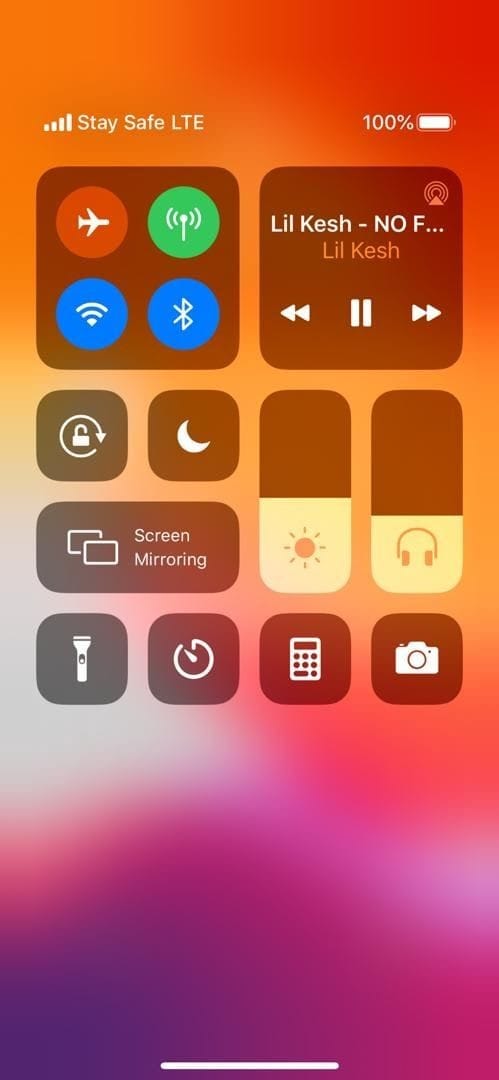
Bester iPhone/iPad PDF-Editor für iOS 14- PDFelement für iOS
Die Welt entwickelt sich weiter in Richtung eines papierlosen Zeitalters und wir erleben jeden Tag erstaunliche technologische Innovationen. PDFelement für iOS ist ein innovatives digitales Tool, das entwickelt wurde, um es jedem iPhone-Benutzer zu ermöglichen, jede Aufgabe im Zusammenhang mit seinem PDF-Dokument bequem auszuführen.

PDF-Dateien sind zwar dafür bekannt, dass sie das beste Format sind, um Dokumente weiterzugeben und alle Beweise für die Datei aufzubewahren, aber es ist immer sehr schwierig, Änderungen an Dateien in diesem Format vorzunehmen. Aber dank Wondershare PDFelement für iOS können Sie Ihr PDF-Dokument jetzt effizient bearbeiten, mit Anmerkungen versehen, ausfüllen und signieren. Die Option zum Konvertieren ist in der iOS-Version dieser App allerdings noch nicht verfügbar, aber die äußerst intuitive Oberfläche sorgt dafür, dass sich jede Minute, die Sie mit dem Software-Tool zum Bearbeiten und Ändern Ihrer PDF-Datei verbringen, lohnt.
Außerdem ist dieses PDF Tool auch für Unternehmen und Studenten unverzichtbar, da Sie damit gelöschte Dateien bequem und sicher speichern und wiederherstellen können.
Fazit
Wenn Sie die Frage "Wie kann ich AirDrop unter iOS 14 aktivieren/deaktivieren?" schon die ganze Zeit beschäftigt hat, dann sind Sie jetzt sicher mit den Methoden vertraut, wenn Sie diesen Inhalt durchgelesen haben.

Noah Hofer
staff Editor
Kommentar(e)